Kuinka aktivoida ja muokata ristiriitojen pelin sisäistä peittokuvaa?
Muu Hyödyllinen Opas / / August 05, 2021
Discordissa voi vapaasti käyttää viestintätyökalua, joka on kehitetty pelaajia ajatellen. Käyttäjät voivat luoda kanavia, lisätä ihmisiä kanavalle ja kommunikoida pelatessaan peliä. Sovelluksessa on myös hieno pelin sisäinen peittotoiminto, jonka avulla voit lähettää viestejä tai äänikeskusteluja pelin sisällä olevan peitteen kanssa.
Tämä peite näyttää kaikki chatin käyttäjät, ja voit myös lähettää tekstiviestejä sen kautta. Pelaajat voivat myös siirtää peittokuvaa ympäri ja sijoittaa sen nurkkaan, jossa se ei häiritse pelaamista. Jos et ole vielä käyttänyt tätä ominaisuutta, näytämme sinulle kuinka aktivoida ja muokata Discordin pelin sisäistä peittokuvaa. Aloitetaan.
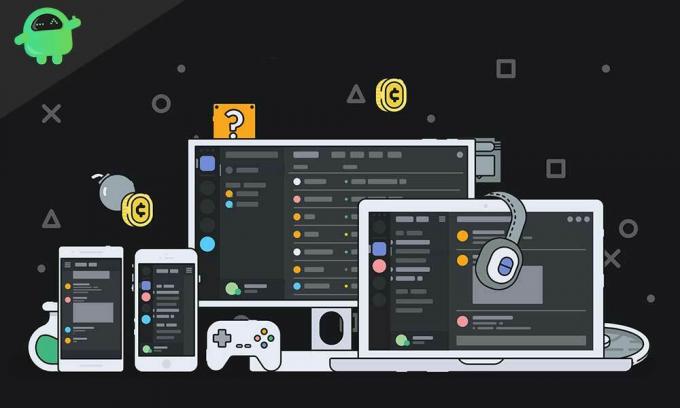
Kuinka aktivoida Discordin pelin sisäinen peittokuva
Pelin sisäinen peittotoiminto on ollut käytettävissä Discordissa jo pitkään, ja se on erittäin helppo ottaa käyttöön. Tämä ominaisuus toimii tällä hetkellä vain työpöytäsovelluksessa, ja suurin osa pelaajista aikoo käyttää sitä. Näin otat pelin sisäisen peittokuvan käyttöön.
- Käynnistä Discord-sovellus.
- Siirry Käyttäjäasetuksiin.
- Napsauta peittokuvaa ja ota käyttöön Pelin sisäinen peitto -vaihtoehto.
- Valitse nyt Pelit-välilehti.
- Napsauta peliä, jossa haluat peittokuvan aktivoivan, ja ota sitten vaihtoehto käyttöön.
Siinäpä suurinpiirtein se. Olet nyt aktivoinut Discordin pelin sisäisen peittokuvan valituille peleille. Peitto näkyy nyt pelissä, ja voit keskustella, soittaa äänipuheluja jne. Pelin aikana. Välttääksesi häiriötekijöitä pelaamisen aikana, peittoikkuna on läpikuultava. Voit myös tuoda peittokuvan esille mukautetulla näppäinlukolla, ja tämä voidaan helposti asettaa näppäimistön avulla.
Kuinka muokata Discordin pelin sisäistä peittokuvaa
Nyt kun olet ottanut pelin sisäisen peittokuvan käyttöön suosikkipeleissäsi, on aika oppia joitain vinkkejä asioiden virtaviivaistamiseksi. Voit esimerkiksi säätää peittokuvan kokoa, siirtää sitä ympäri, tehdä siitä läpikuultavan, kiinnittää tiettyjä ikkunoita, kuten chatteja, ja paljon muuta. Katsotaanpa, miten kaikki tämä tehdään.
- Kiinnitä peite - Jos haluat kiinnittää tietyn pelin sisäisen peitteen Discordista, sinun tarvitsee vain napauttaa pin-painiketta päällekkäisen ikkunan oikeassa yläkulmassa. Tämä kiinnittää ikkunan niin, että näet sen jopa peliä pelatessasi. Voit myös säätää peittoikkunan peittävyyttä, jotta se ei häiritse liikaa. Tämä vaihtoehto sopii mainiosti tekstikeskusteluihin, joissa voit lukea reaaliaikaisia viestejä, mutta et pysty vastaamaan. Voit määrittää avaimet vastaamaan viesteihin.
- Muuta peitteen kokoa - Voit myös muuttaa päällekkäisen ikkunan kokoa ja siirtää sitä näytön ympäri. Muuta kokoa -painike on käytettävissä ikkunan oikeassa alakulmassa. Voit siirtää ikkunoita ympäri napsauttamalla pidä ikkunan yläosaa painettuna ja siirtämällä sitä mihin haluat.
- Ilmoitukset peittokuvassa - Voit vastaanottaa ilmoituksia äänipuheluista, tekstiviesteistä ja pelikutsuista. Jos haluat muuttaa ilmoitusten näyttötapaa, siirry ristiriitojen Käyttäjäasetuksiin, valitse Peite-välilehti ja napsauta Päällekkäiset ilmoitukset. Nyt voit valita, missä ilmoitukset näkyvät pelinäytössä. Ilmoitusikkunassa on myös Asetukset-painike, jonka avulla voit säätää avatarin kokoa, näyttönimeä, näyttää käyttäjiä ja ilmoitusten sijaintia. Poista ilmoitukset käytöstä napsauttamalla keskustaa.
Suurin osa Discordin pelin sisäisestä peittokuvasta toimii hyvin lähes kaikkien siellä olevien pelien kanssa. Joissakin peleissä saattaa kuitenkin olla ongelmia, ja suosittelemme, että poistat pelin sisäisen peiton käytöstä niille. Epäsopua käyttävät monet pelaajat pääasiassa äänikeskusteluihin tai tekstiviesteihin, ja pelin sisäiset peittokuvat ovat helpottaneet yhteydenpitoa tarvitsematta minimoida peliä. Toivomme, että olet oppinut aktivoimaan ja muokkaamaan Discordin pelin sisäistä peittokuvaa tämän oppaan avulla. Jos sinulla on tätä koskevia kysymyksiä tai vinkkejä, käytä kommenttiosaa.
Sid on omistautunut yli kahdeksan vuoden ajan kulutuselektroniikan kirjoittamiseen ja lukijoiden valaisemiseen lohkon jokaisessa uudessa laitteessa, Sid on seurannut älypuhelinten kehitystä. Hän rakastaa myös autoja, musiikin kuuntelua, ajamista ja koiraa Chewie. Kun hän ei kirjoita, hänet löytyy rentouttavasta ja elokuvien katselusta tai matkustamisesta.

![Stock ROM -levyn asentaminen Blackview BV2000S -ohjelmaan [Firmware Flash File]](/f/e94572835866a3fab96cb47cae02201b.jpg?width=288&height=384)

![ZTE Axon 10 Pro -osakkeen laiteohjelmakokoelmat [Takaisin varastoluetteloon / palautus]](/f/bed98be459533252f669ebc4bc0c5cb4.jpg?width=288&height=384)